设置华为云Astro轻应用高级页面登录组件属性
使用华为云Astro轻应用开发低代码应用时,平台会为应用预置一个默认的登录页,业务用户可通过默认的登录页登录应用。如果想为应用量身定制一个登录页面,可通过登录组件实现。
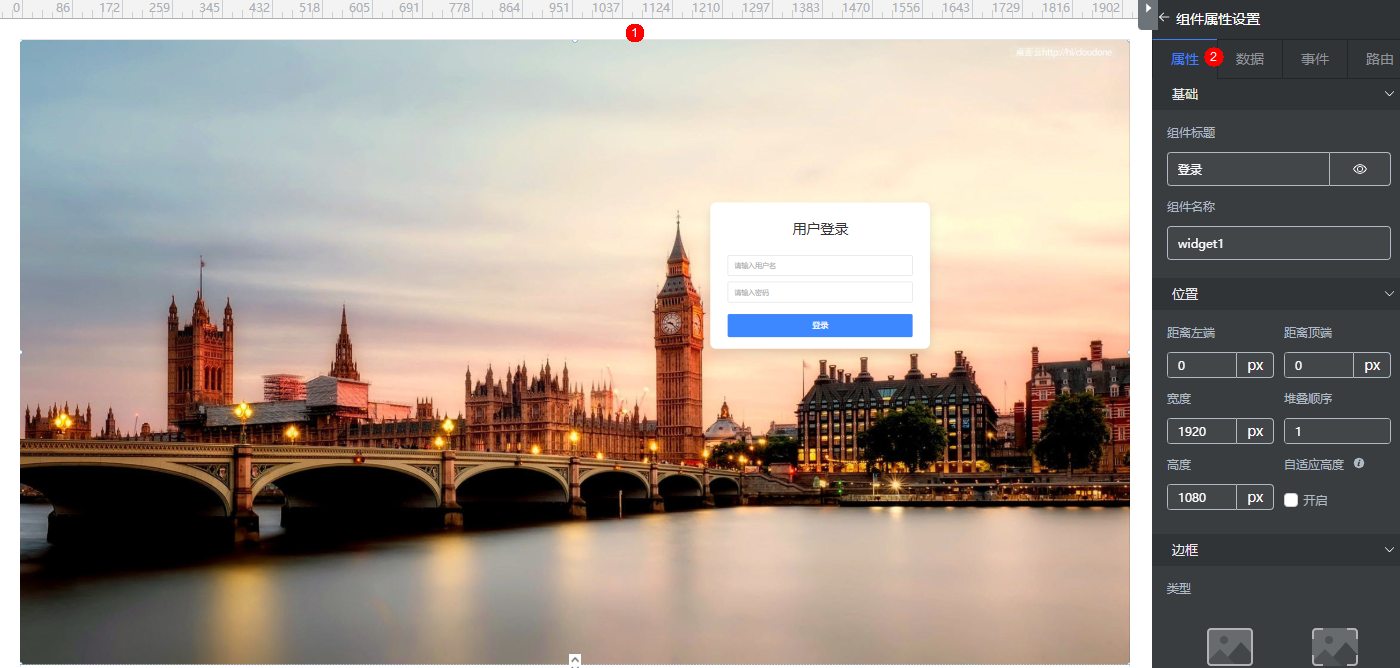
约束与限制
高级页面登录组件暂时不支持密码重置功能,因此在使用该组件前,请确保“业务配置中心 > 安全设置”中的“首次登陆是否强制修改密码”参数的取值为“否”。
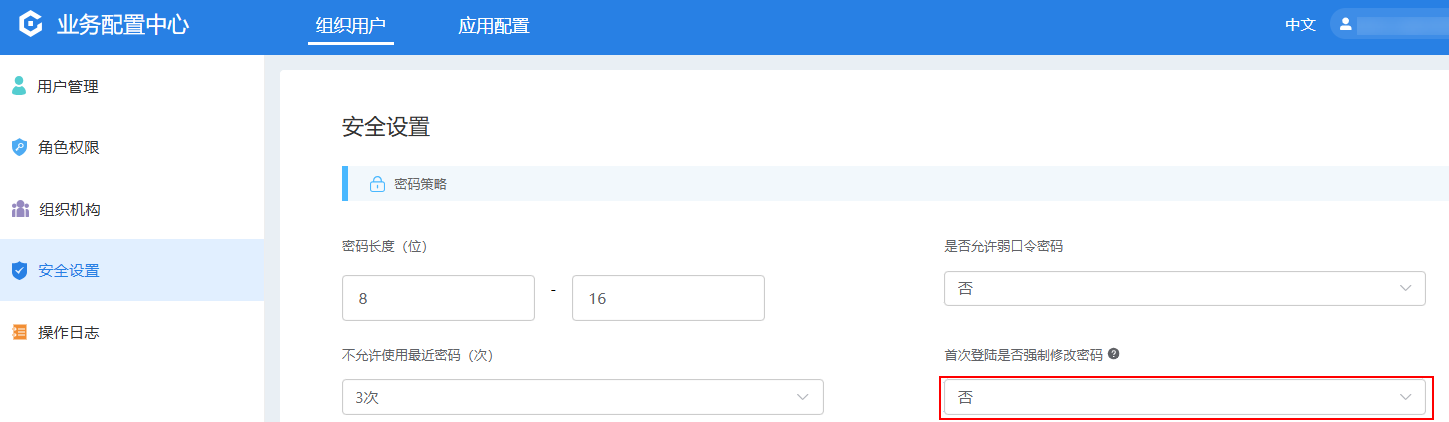
基础
- 组件标题:设置组件的标题,用于在高级页面显示。
- 组件名称:设置组件的名称,名称是该组件在页面中的唯一标识。
位置
- 距离左端:组件到页面左侧的距离,单位为px。
- 距离顶端:组件到页面顶部的距离,单位为px。
- 宽度:组件的宽度,单位为px。
- 高度:组件的高度,单位为px。
- 堆叠顺序:设置组件层叠显示顺序。组件的堆叠顺序默认都是“1”,数字越大,显示越靠前。当需要让组件置底时,可设置堆叠顺序为“0”。
- 自适应高度:组件的高度是否随宽度改变。
- 开启:勾选该按钮,下方可见页面适配功能。
- 页面适配:勾选页面适配下方的“开启”,表示组件开启自适应高度。该属性使页面其它位于其下方的组件,根据该组件的高度变化自动调整位置,一个页面只支持一个组件。
边框
设置组件的边框样式,支持全边框和角边框两种。
- 全边框
- 样式:设置组件边框的样式,如实线、点线、虚线和双实线。
- 宽度:设置边框的宽度,单位px。
- 颜色:设置组件边框的颜色。
- 弧度:设置组件边框四个角的弧度,单位px。
- 角边框
- 宽度:设置组件边框的宽度,单位px。
- 长度:设置组件边框的长度,单位px。
- 颜色:设置组件边框的颜色。
- 弧度:设置组件边框四个角的弧度,单位px。
- 边距:设置组件边框和图表之间的间距,单位px。
背景
- 样式:设置背景的样式,如普通、居中、拉伸等。
- 图片链接:修改登录页的背景图片,当前仅支持添加JPG、JPEG、PNG和GIF格式的图片,且图片的大小不能超过50MB,尺寸建议使用800 x 800像素。
事件
在组件的“事件”页签中,通过设置“go Homepage”事件,实现登录后的页面跳转。
- 在“事件”页签,单击“go Homepage”后的
 。
。 - 在事件编辑页面,单击“新建动作”,为事件添加页面跳转动作或自定义动作。
- 页面跳转
- 页面类型:支持高级页面、标准页面和外部页面三种。
- 高级页面:选择用户登录成功后,跳转到的目标高级页面,只能选择当前应用中的高级页面。
- 标准页面:选择用户登录成功后,跳转到的目标标准页面,只能选择当前应用中的标准页面。
- 外部页面:跳转到第三方网站的页面,需要以http://或https://开头。
- 动作参数:设置传递到其他页面的参数,本组件无需设置。
- 页面打开方式:选择用户登录成功后,目标页面的打开方式,支持在用户登录页当前窗口打开或在新窗口打开。
- 自定义动作: 请使用JavaScript中的内置函数window.open()进行定义。window.open()函数用于打开一个新的窗口或者标签页,也可以对新窗口的属性和加载的内容进行指定。
例如,用户登录成功后,打开调查问卷应用中的“调查问卷”页面,自定义动作配置如下:图3 自定义动作
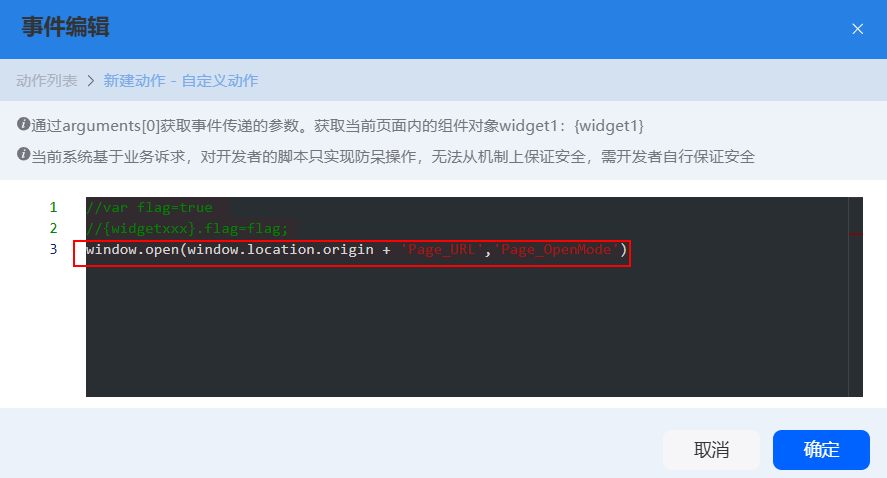
window.open(window.location.origin + 'Page_URL','Page_OpenMode')
- “window.location.origin”为当前应用登录页的根域名。
- “Page_URL”待打开目标页面的地址,可以打开华为云Astro轻应用中应用的页面,也可以进行自定义。例如,打开调查问卷应用中的“调查问卷”页面,此处的“Page_URL”可在华为云Astro轻应用运行环境的中,单击调查问卷应用后的“查看”,获取调查问卷页面的地址。
图4 查看调查问卷应用
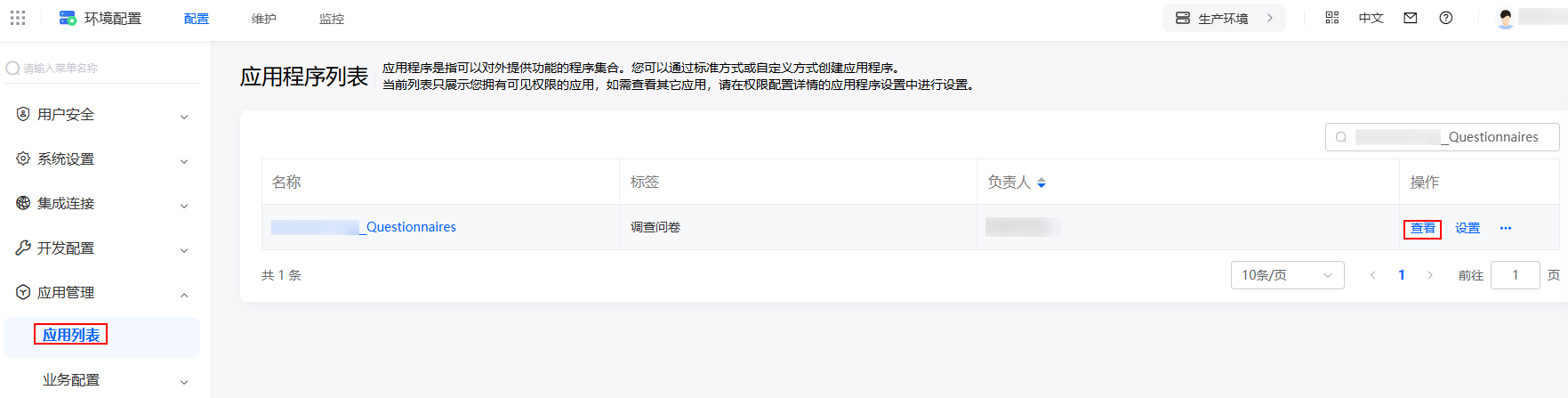 图5 获取调查问卷页面地址
图5 获取调查问卷页面地址
- Page_OpenMode:目标页面打开的方式,通常设置为“_blank”(在新窗口中打开)或_“self”(在当前窗口中打开)。
- 页面跳转
相关文档
除了直接使用高级页面预置的登录组件为应用设置登录页,华为云Astro轻应用还支持通过自定义登录组件为应用添加登录页,详细介绍请参见通过华为云Astro轻应用开发业务用户登录页。






